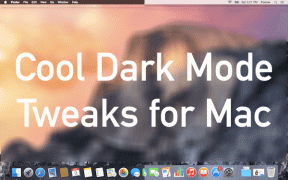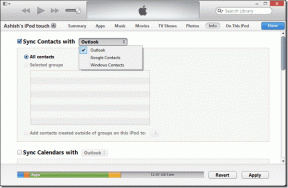7 bästa sätten att fixa iPhone OTP Autofill inte fungerar
Miscellanea / / August 25, 2023
Medan iPhone-tangentbordet kan ha sin andel av emissioner, den har några användbara funktioner för. En av dem är möjligheten att autofylla OTP: er eller verifieringskoder när du får dem. Oavsett om du gör ett köp eller loggar in på en app, sparar den här funktionen dig tid och ansträngning. Du kan dock observera att iPhone OTP autofyll-funktionen inte fungerar vid flera tillfällen.

Om du är mitt uppe i en transaktion eller behöver koden för att validera en inloggningsförfrågan är det inte idealiskt att avsluta appen och manuellt gå igenom dina meddelanden för att hitta OTP. Oroa dig dock inte, eftersom det finns några sätt att få tillbaka koden.
Om verifieringskoder inte visas på ditt iPhone-tangentbord, här är några enkla men effektiva lösningar du kan prova.
1. Använd Apples standardtangentbord
Apples standardtangentbord framstår som svagt för dem som byter från Android. Appar som Gboard och Swiftkey erbjuder många fler funktioner, så du kan bli frestad att byta till dem på din iPhone också. Detta kan dock leda till autofyll verifieringskoder från meddelanden som inte fungerar på din iPhone.
Så om du använder en tangentbord från tredje part, byt till Apples standardtangentbord när en OTP anländer och se om du kan se koden direkt på ditt tangentbord. Så här gör du.
Öppna ett textfält genom att trycka på det. När tangentbordet dyker upp, tryck på globikonen i det nedre vänstra hörnet av skärmen. Detta kommer att byta till standard iOS-tangentbordet.


När du har angett OTP kan du byta till ett annat tangentbord genom att trycka på samma knapp.
2. Aktivera Autofyll för lösenord
iOS ger dig ett alternativ att fylla i sparade lösenord i din iCloud nyckelring automatiskt. Om det här alternativet är inaktiverat kommer dina verifieringskoder inte att anges automatiskt när du loggar in. Så här aktiverar du växlingen för autofyll av lösenord.
Steg 1: Öppna appen Inställningar på din iPhone. Navigera till fliken Lösenord och välj Lösenordsalternativ.


Steg 2: Slå på reglaget bredvid "Autofyll lösenord och lösenord" för att aktivera alternativet för att fylla i SMS-lösenkoder automatiskt på din iPhone.
Notera: Om det redan är aktiverat, stäng av det och sätt på det igen efter några sekunder.


Medan du håller på, låter iOS 17 dig också ta bort verifieringskoder och OTP: er när de har angetts automatiskt. För att göra det, slå på växeln "Städa upp automatiskt".
3. Slå på meddelandeaviseringar
Din iPhone upptäcker OTP: er och verifieringskoder från inkommande textmeddelanden. Så om dina meddelandeaviseringar är inaktiverade, kanske iOS inte kan läsa den relevanta koden. Aktivera därför aviseringar för Messages-appen om du tidigare har stängt av den. Här är hur.
Steg 1: Öppna appen Inställningar på din iPhone. Navigera till avsnittet Meddelanden och välj Meddelanden.


Steg 2: Aktivera reglaget längst upp som säger Tillåt aviseringar.
Steg 3: Alternativt kan du också markera alternativet under Banderoller för att tillåta meddelanden att visa aviseringar ovanpå appen du använder.


På så sätt, även om tangentbordet inte upptäcker OTP, kan du snabbt titta på det via meddelandebannern och slå det själv.
4. Tillåt full åtkomst till tangentbord från tredje part
Tack vare betoningen på integritet tillåter iOS inte tangentbord från tredje part att komma åt mycket av dina data – inklusive OTP: er – som standard. Du måste ge det som Apple hänvisar till som Full Access till tangentbordet för att ge det åtkomst till viss data.
Så om du använder ett tangentbord från tredje part och inte vill byta till Apple, är det här vad du behöver göra.
Steg 1: Öppna appen Inställningar på din iPhone och navigera till fliken Allmänt.
Steg 2: Välj sedan alternativet Tangentbord.


Steg 3: Tryck på Tangentbord högst upp för att se alla aktiverade inmatningsmetoder.
Steg 4: Här väljer du tangentbordet du använder. I vårt fall är det Gboard.


Steg 5: Aktivera reglaget bredvid "Tillåt full åtkomst".
Om det redan är aktiverat, stäng av och sätt på det igen efter några sekunder.

Om du använder flera tangentbord från tredje part, upprepa processen för vart och ett av dem.
5. Stäng av fokuslägen
Apple introducerade Fokuslägen med iOS 15 för att blockera onödiga aviseringar under vissa tider på dygnet. Om du inte har vitlistat meddelanden från något av dina fokuslägen får du inga aviseringar från appen. Och om du inte får aviseringar, kanske iOS inte kan läsa deras OTP: er.
Så följ metoden nedan och stäng av alla fokusläge du kan ha aktiverat.
Öppna kontrollcentret genom att svepa nedåt från toppen (eller svepa uppåt från botten baserat på din iPhone-modell). Tryck på fokuslägesväxeln för att inaktivera alla aktiva fokuslägen.


6. Aktivera transaktioner i meddelandeaviseringar
Aviseringar från Messages-appen kan bara anpassas för att visa texter från vissa kategorier. Så om du inte ser OTP för transaktioner, så här aktiverar du dem.
Steg 1: Öppna appen Inställningar på din iPhone och navigera till avsnittet Meddelanden.
Steg 2: Välj Meddelanden från listan över appar.


Steg 3: Rulla till botten och välj Anpassa aviseringar. Aktivera sedan växeln för Transaktioner.


7. Se till att du har tillräcklig nätverkstäckning
Din iPhones tangentbord kan bara läsa OTP från meddelanden om du får texten med OTP. Om du inte har fått några sms med verifieringskoder kan det vara problem med ditt mobilnätverk. Flytta till ett område med bättre mobiltäckning och försök att återskapa koden.
Du behöver också en fungerande mobilplan för att få verifieringskoder via sms. Försök att skicka ett sms till en känd kontakt för att se om det går igenom. Om det inte gör det, eller om du ser Ingen service text högst upp på skärmen är det dags att kontakta din operatör för en lösning.
Vanliga frågor för iPhone OTP Autofill fungerar inte
iOS-tangentbordet fyller automatiskt ut OTP för köp, transaktioner och appinloggningar.
iOS kontrollerar dina meddelanden efter OTP: er och koder i ett visst format. Om koden som genereras av en app eller webbplats passar det formatet kommer autofyllfunktionen att fungera som avsett.
Om du använder Apples standardtangentbord kan du vara säker på att det är säkert att låta din iPhone autofylla din OTP. När du använder ett tangentbord från tredje part, se till att tangentbordet är utvecklat av ett företag du litar på.
Logga in med lätthet
Du kan ha stött på viral inlägg på sociala medier av personer som pratar om iPhone autofyll-funktionen och säger: "Den person på Apple som kom med den här funktionen förtjänar en löneförhöjning." Ja, det är så populär och användbar funktionen är. Så om din iPhone OTP autofyll inte fungerar, skulle det säkert vara en bummer. Följ dessa korrigeringar för att snabbt återställa funktionen.
Senast uppdaterad 22 augusti 2023
Ovanstående artikel kan innehålla affiliate-länkar som hjälper till att stödja Guiding Tech. Det påverkar dock inte vår redaktionella integritet. Innehållet förblir opartiskt och autentiskt.

Skriven av
Sumukh har förenklat teknik för massorna och hjälpt konsumenter att välja rätt prylar med sina djupgående insikter och recensioner. Han bestämde sig för att gömma sin ingenjörsexamen i garderoben för att fortsätta sin passion för att skriva. Under de senaste 5 åren har han bidragit med guider, recensioner och detaljerade åsikter till uppmärksammade publikationer som TechPP och XDA-Developers. När han inte klämmer med fingrarna på tuffa mekaniska tangentbord, är Sumukh upptagen med att övertyga folk om hur VR Gaming är det näst bästa efter skivat bröd.